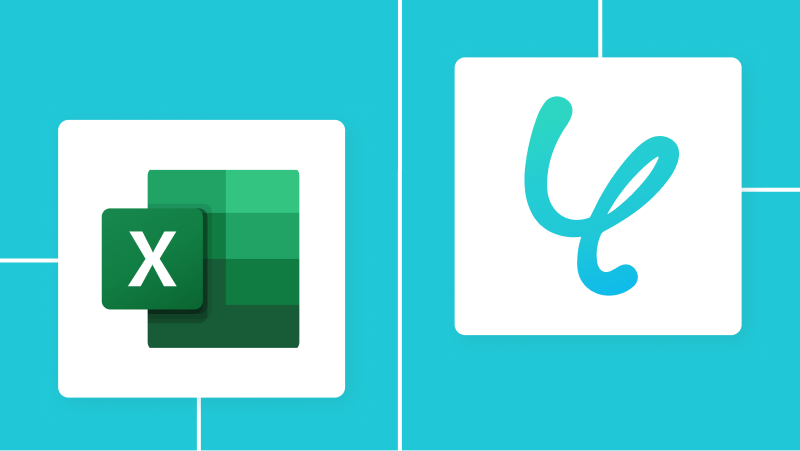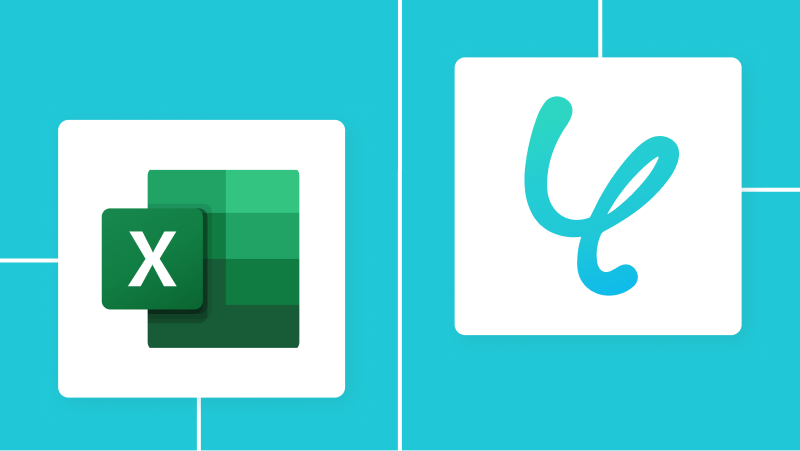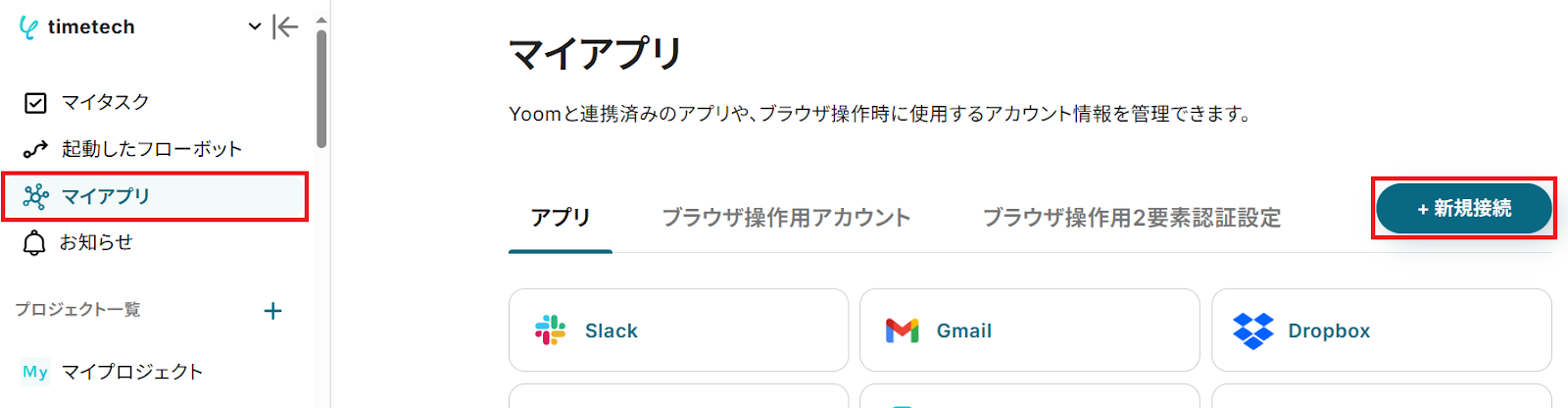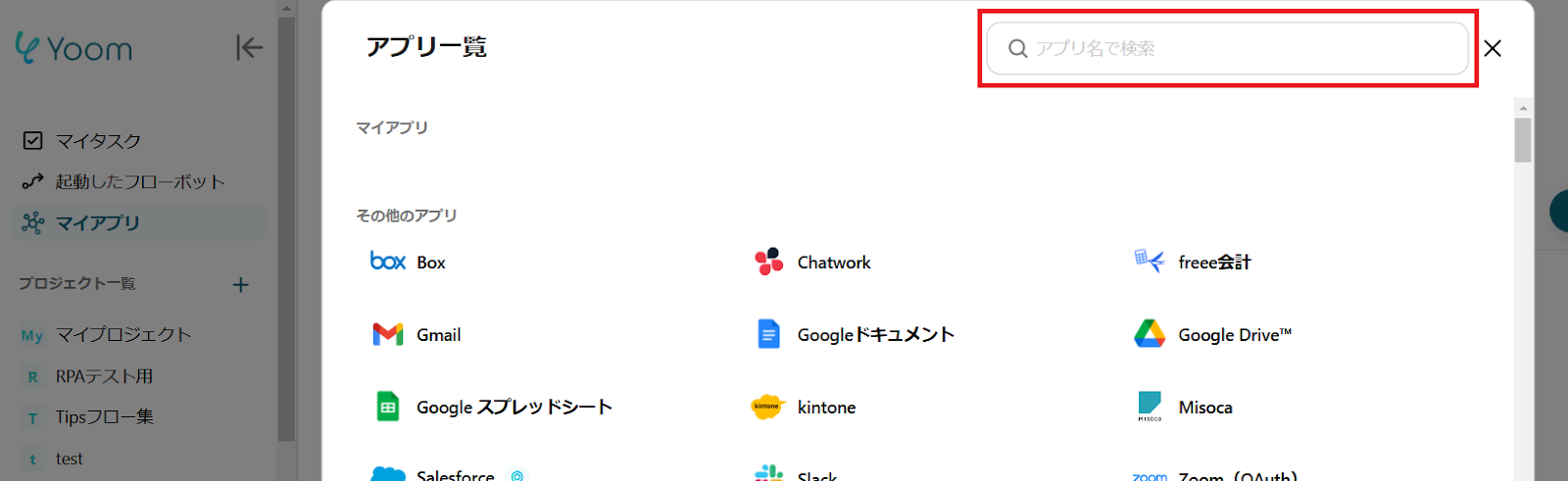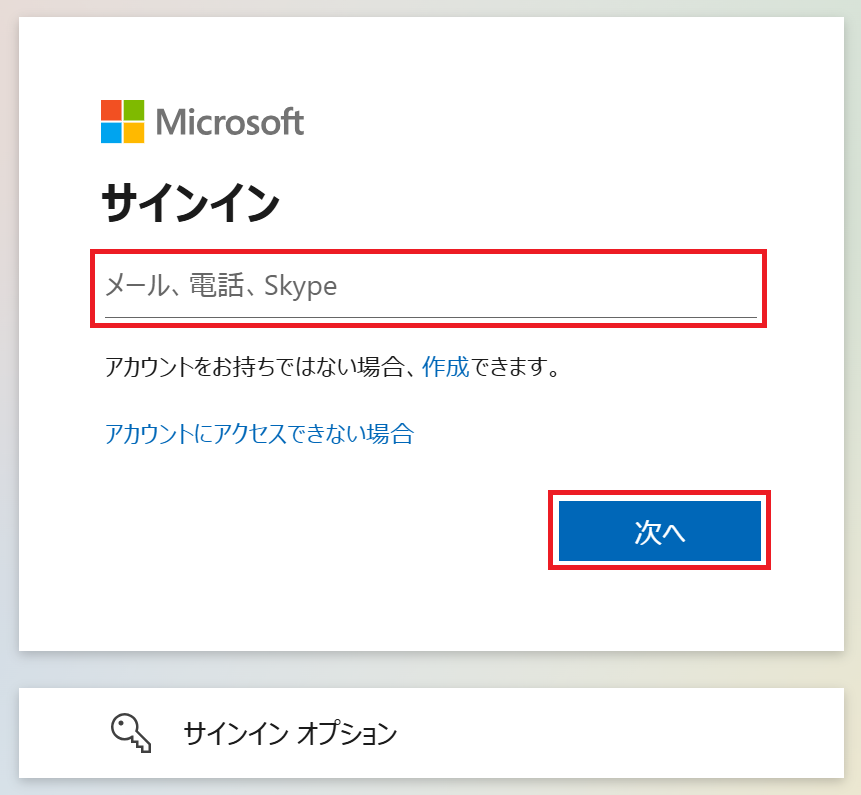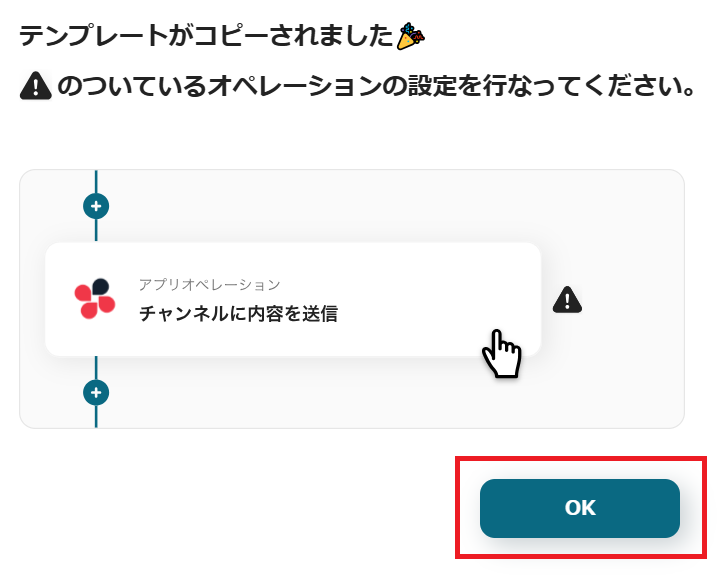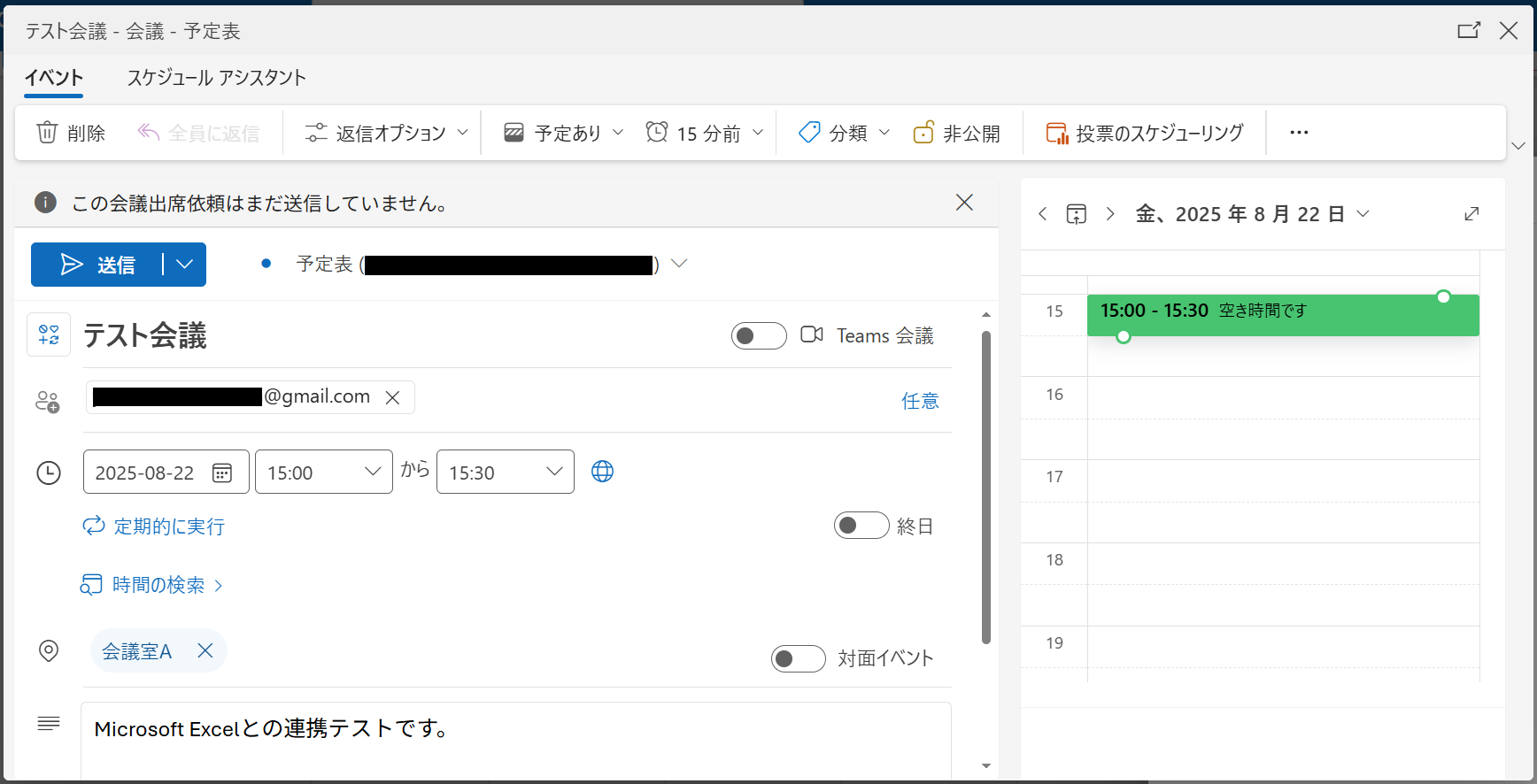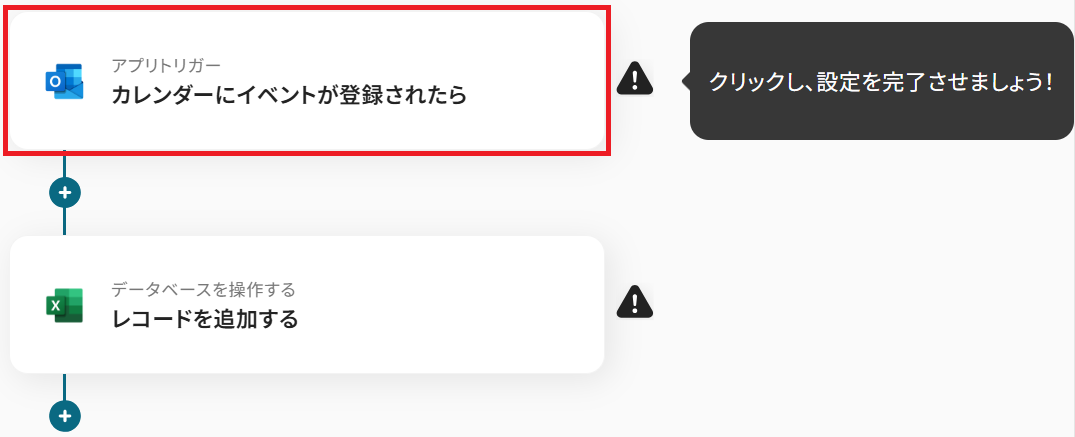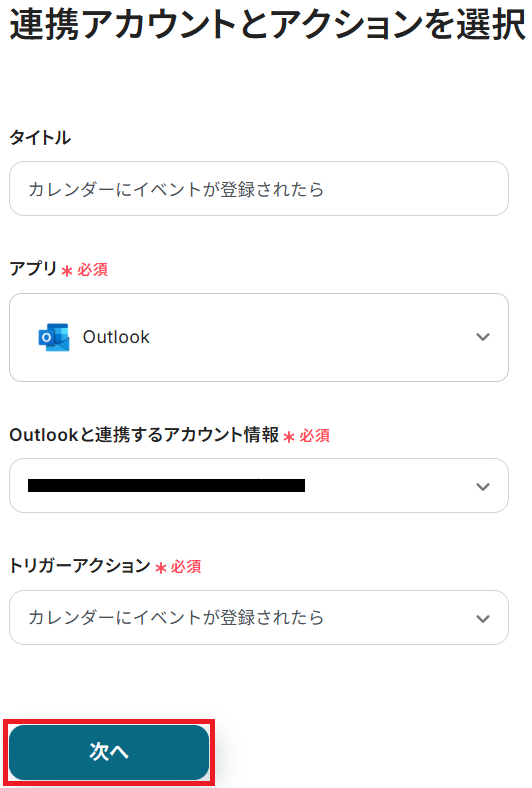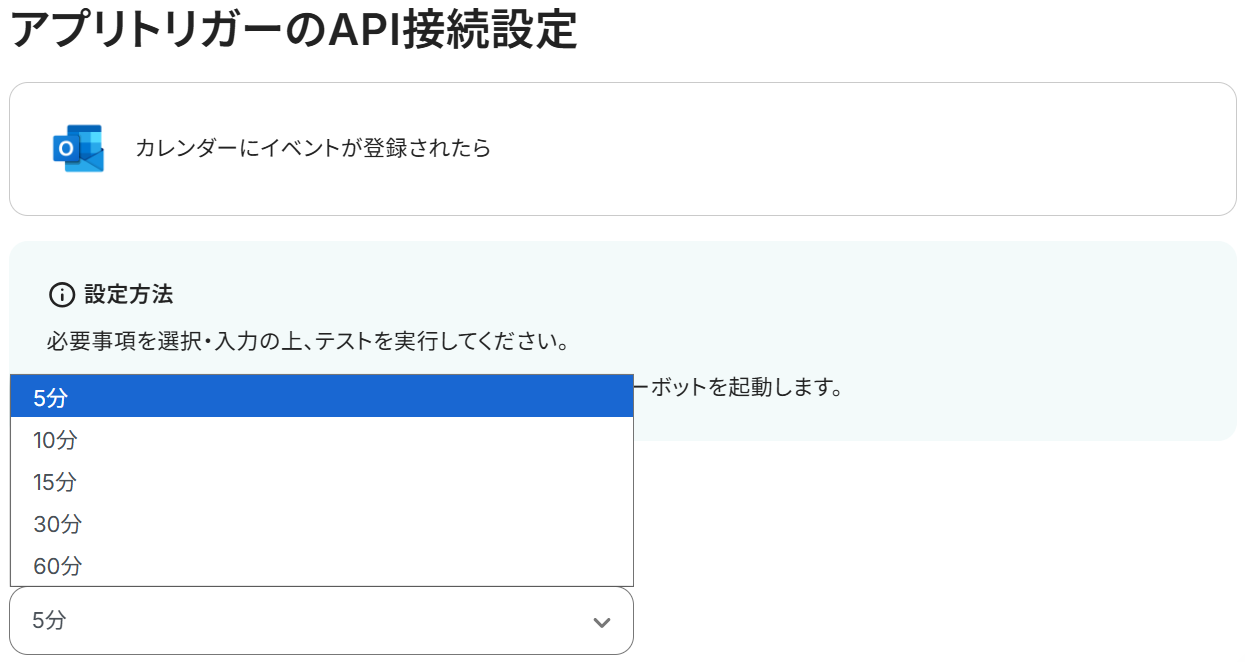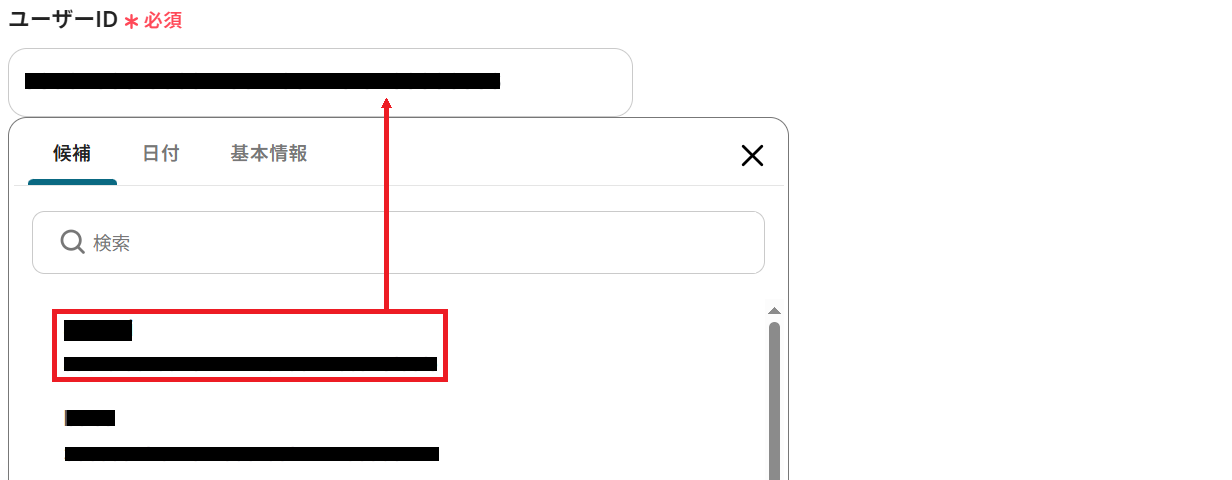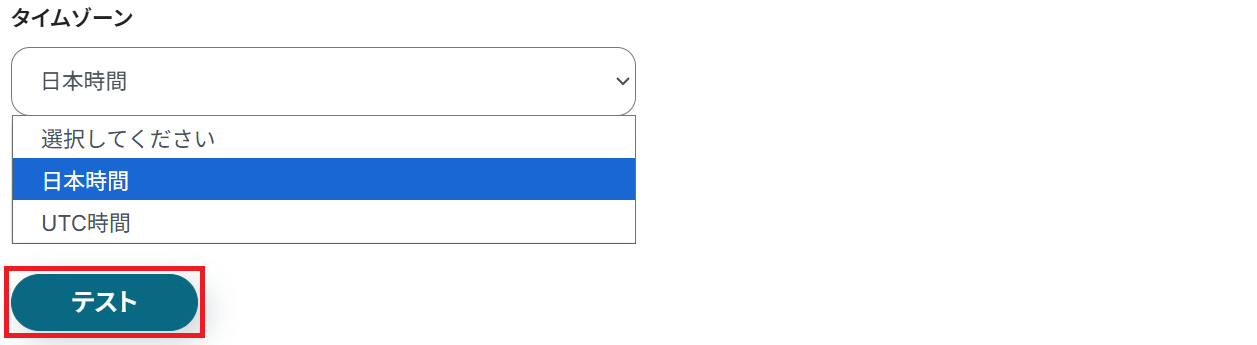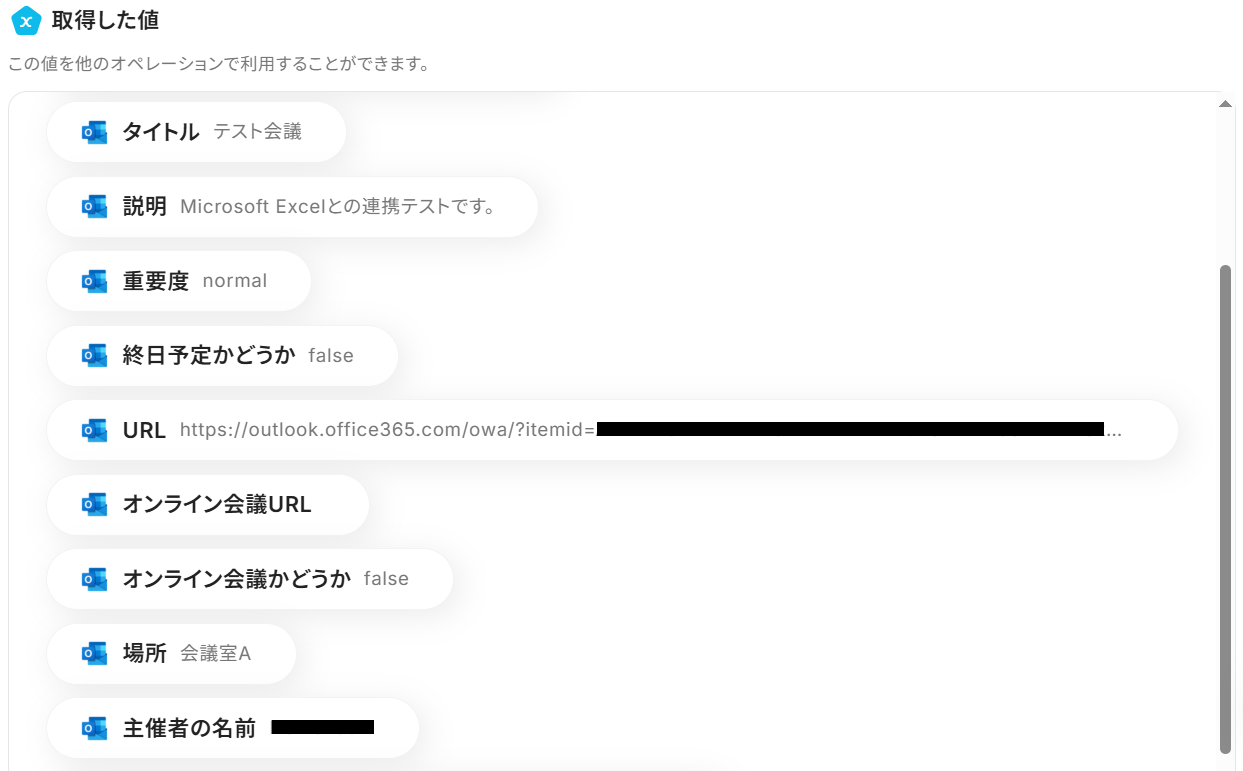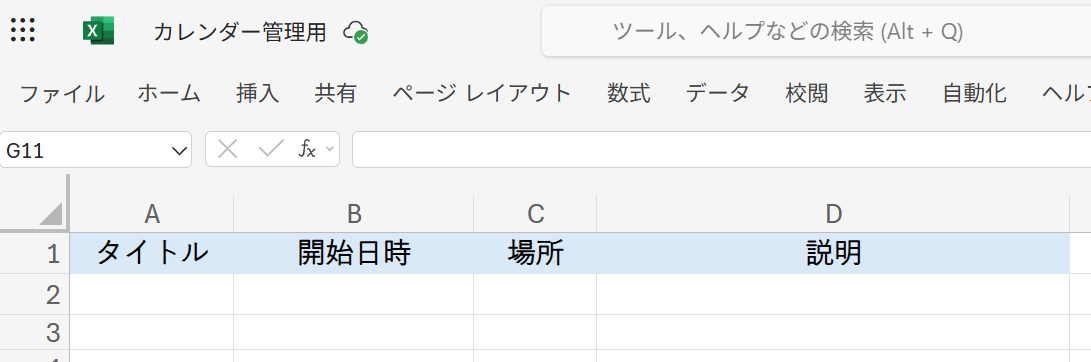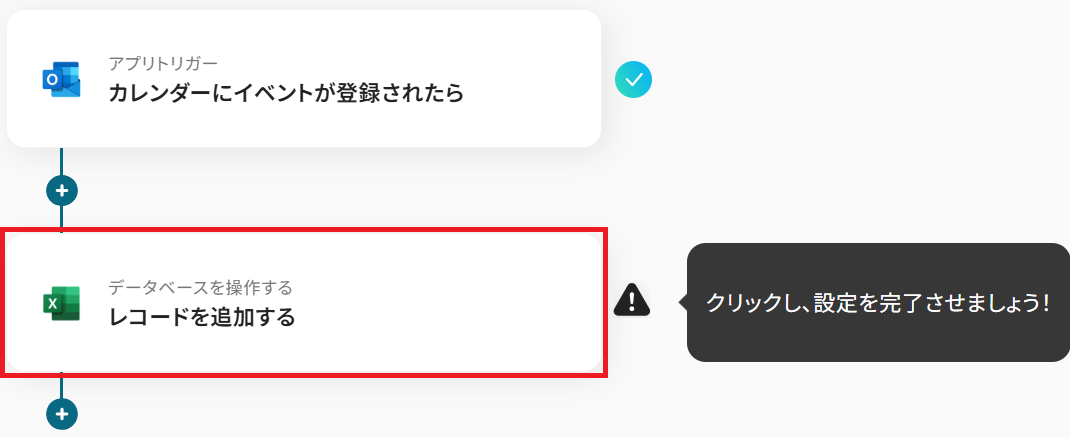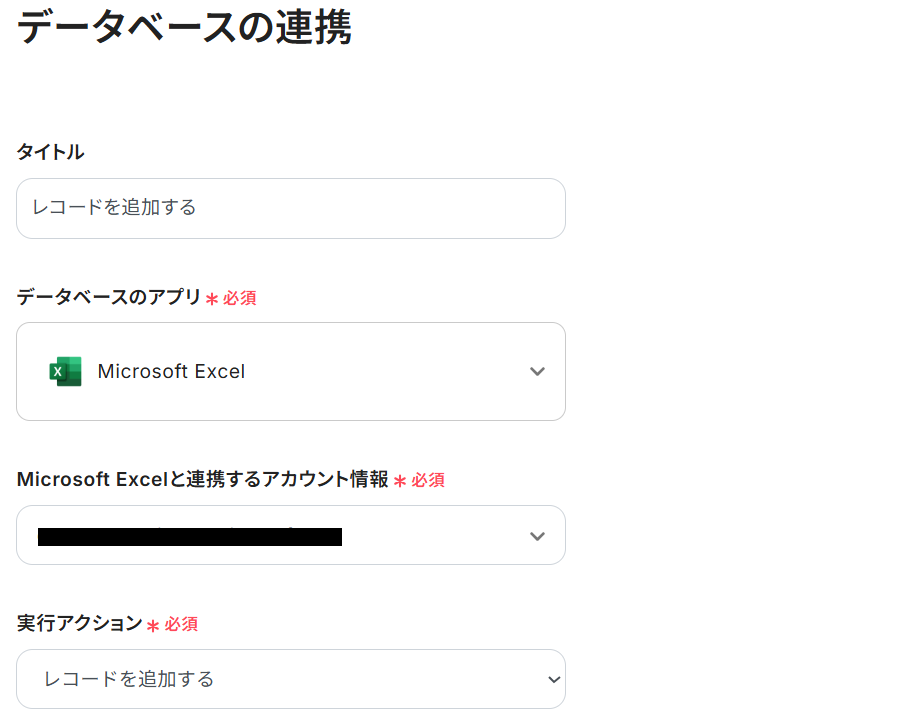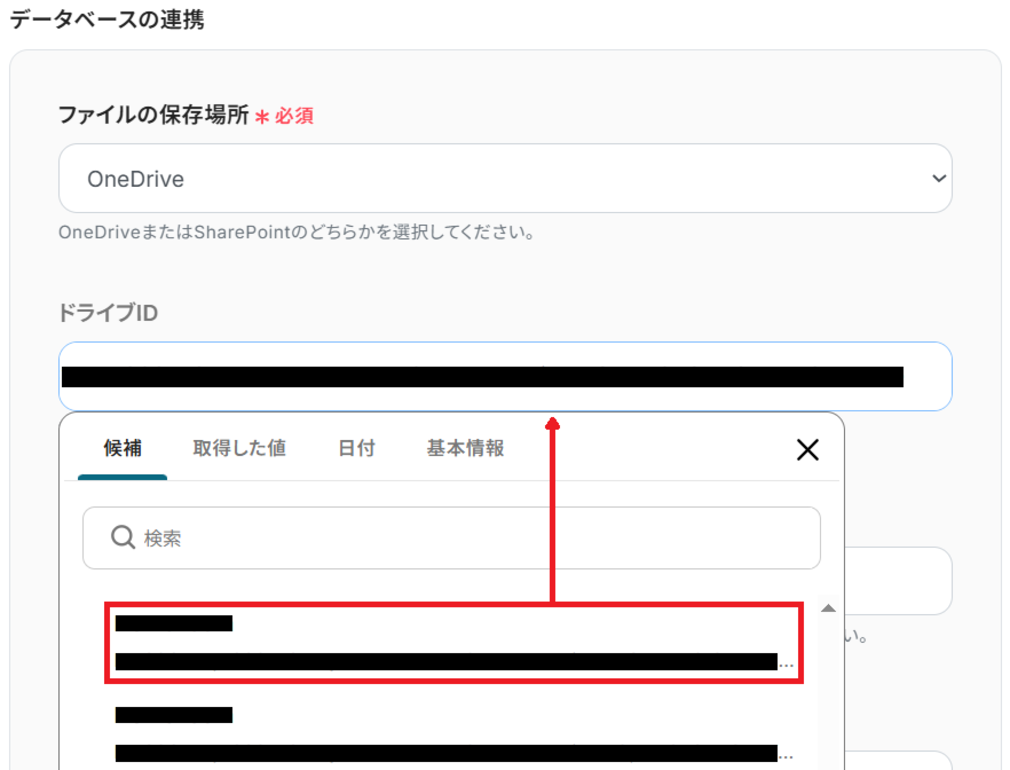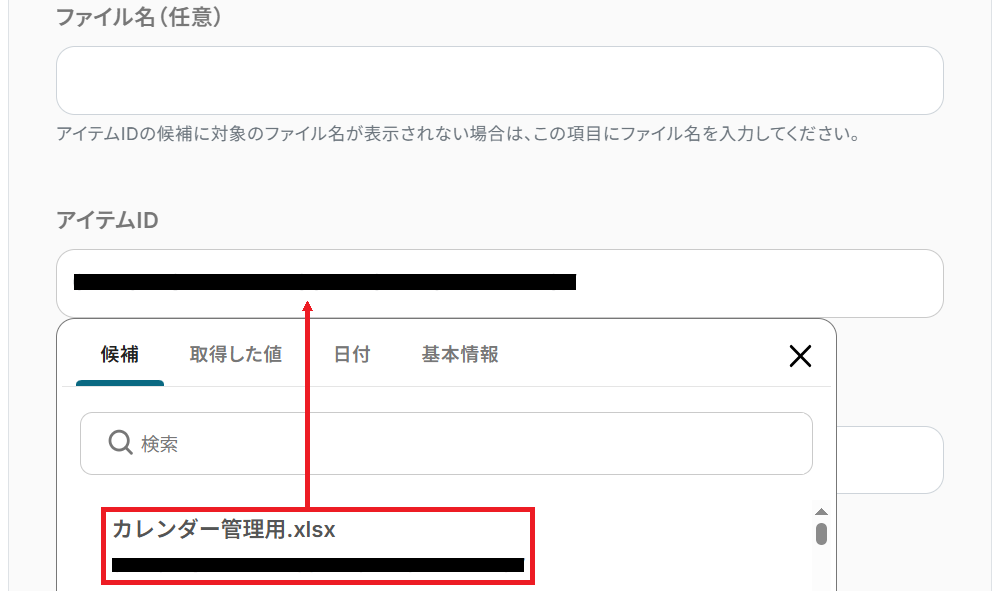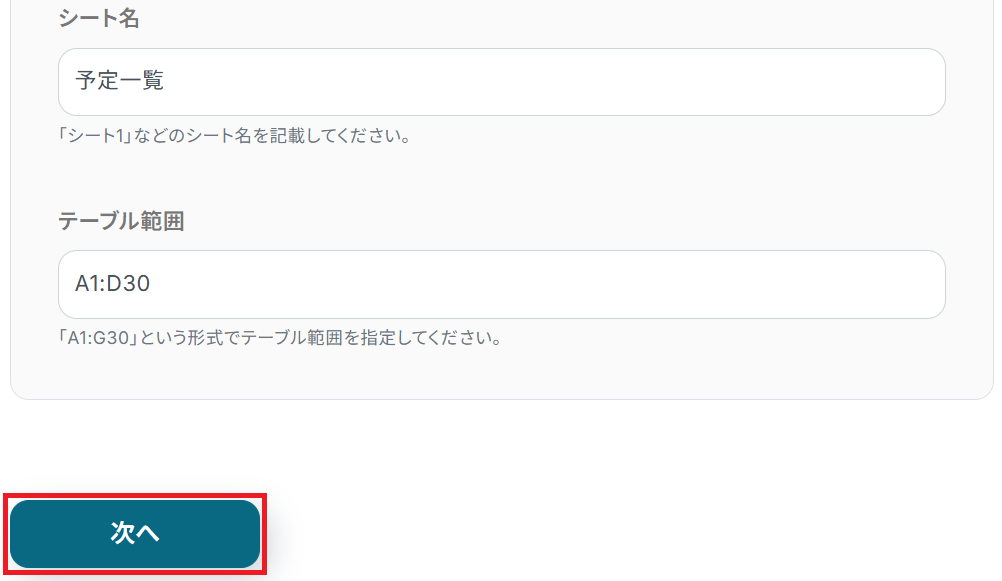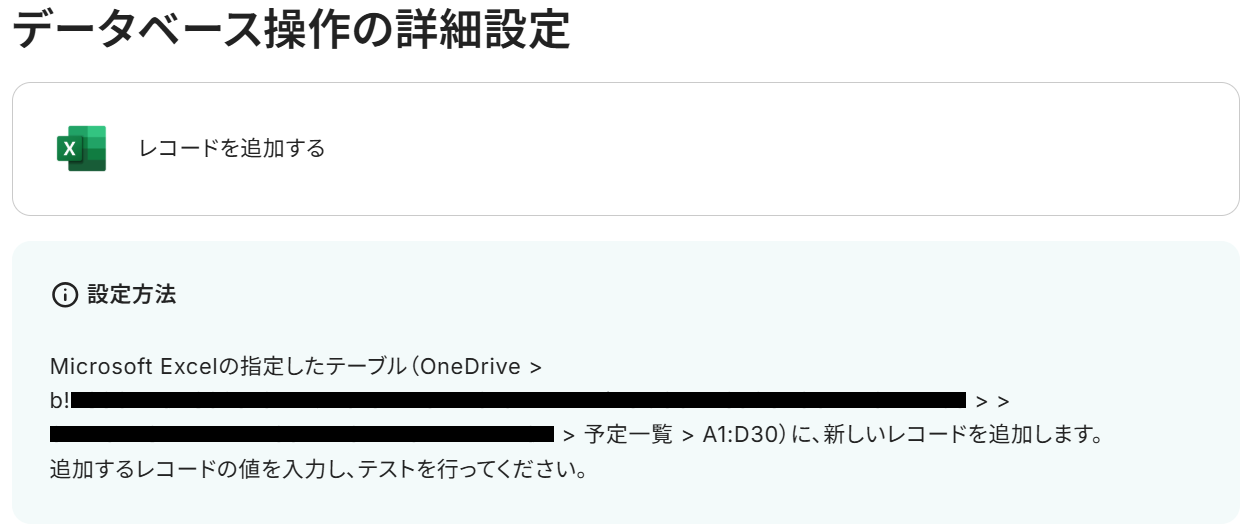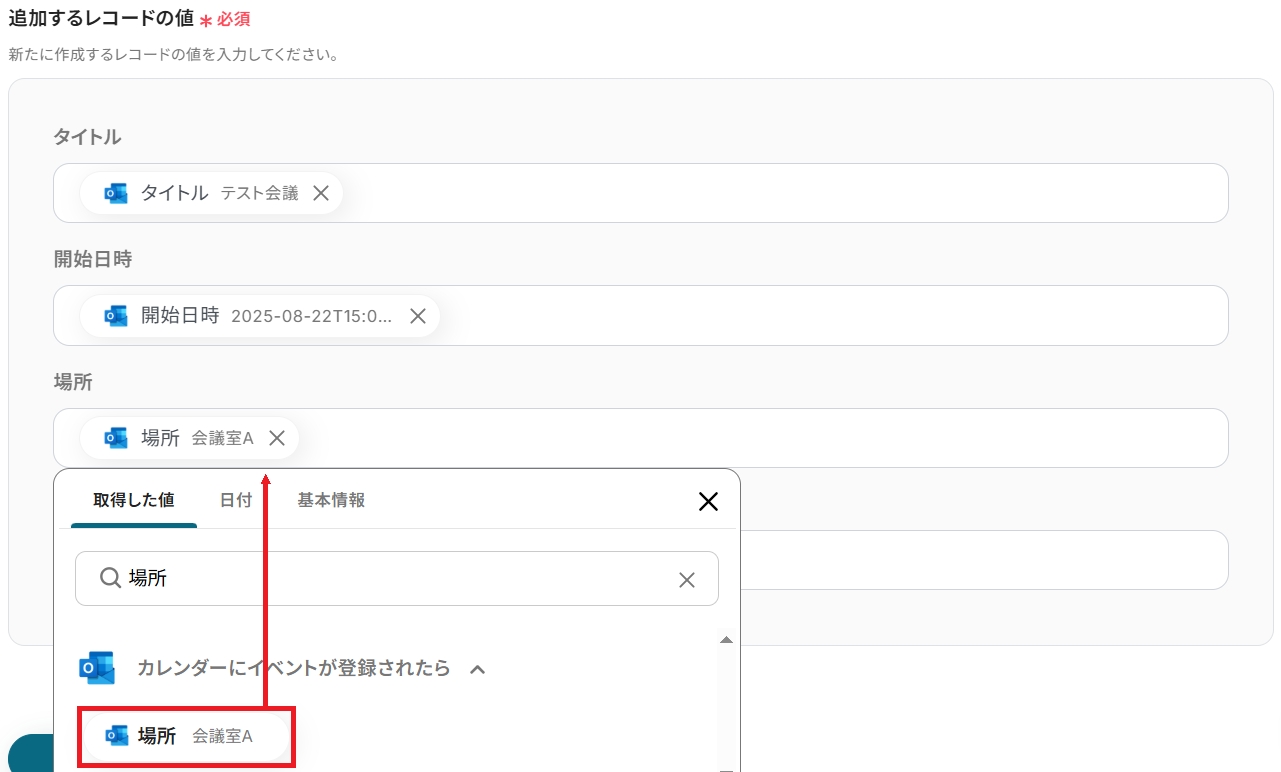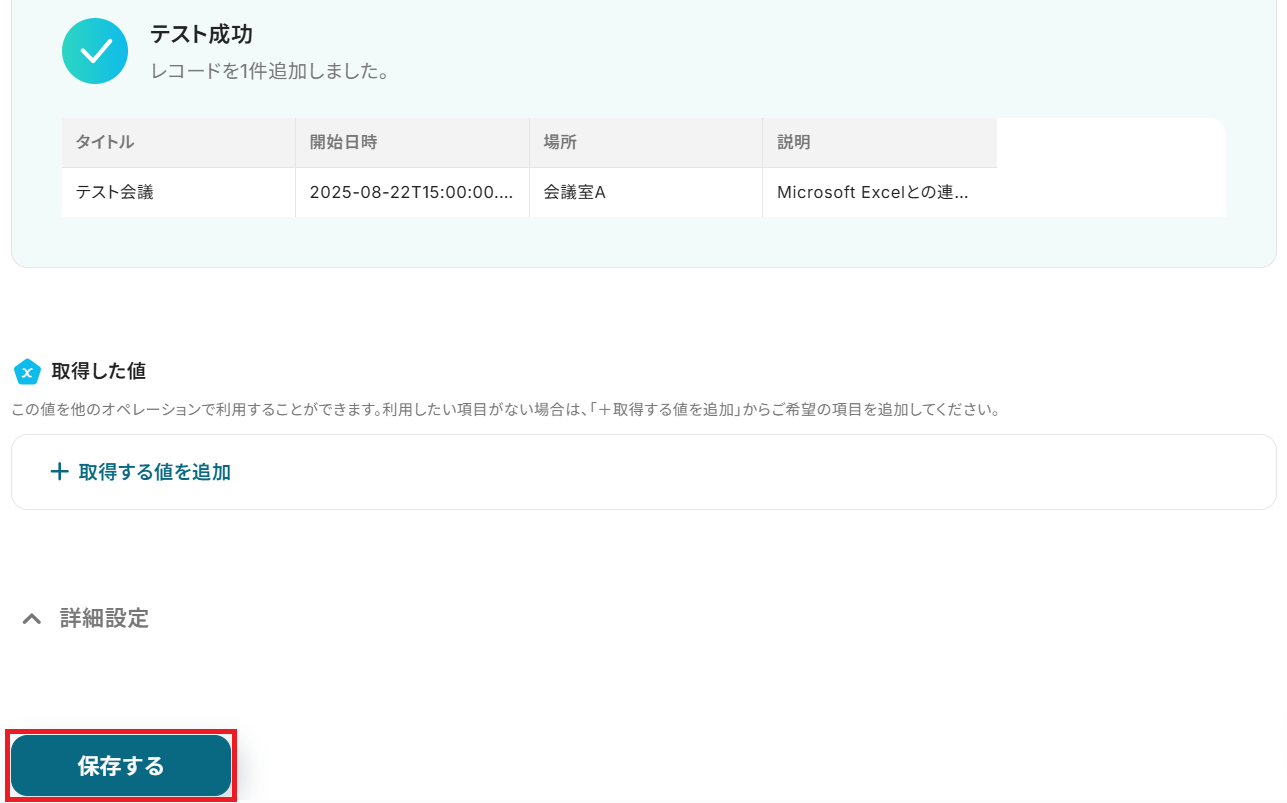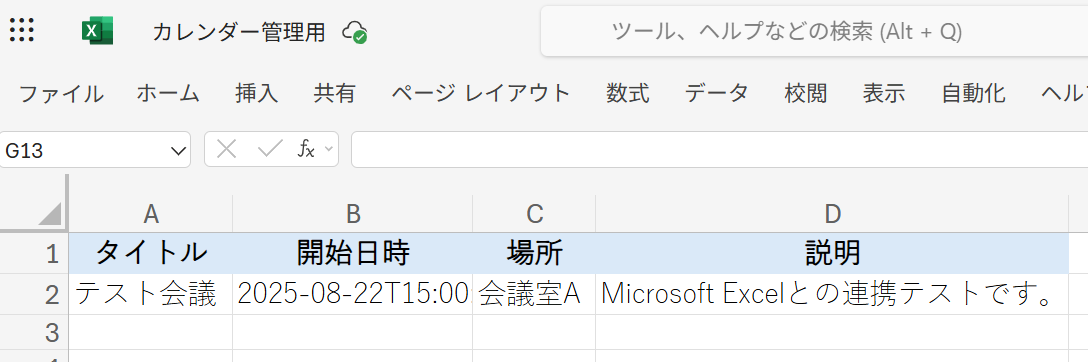Outlookのカレンダーにイベントが登録されたら、Microsoft Excelに追加する
試してみる
■概要
Outlookのカレンダーでスケジュールを管理し、その内容を別途Microsoft Excelに転記する作業に手間を感じていませんか?手作業での入力は時間がかかるだけでなく、入力ミスや漏れが発生する原因にもなりがちです。
このワークフローを活用すれば、Outlookのカレンダーに新しいイベントが登録されると、自動でMicrosoft Excelの指定したシートに情報が追加されます。OutlookとMicrosoft Excelの連携を自動化し、こうした日々の定型業務を効率化できます。
■このテンプレートをおすすめする方
・OutlookのカレンダーとMicrosoft Excelを用いてスケジュール管理を行っている方
・Outlookで管理しているアポイント情報をMicrosoft Excelに手作業で転記している営業担当の方
・チームのスケジュール共有をより効率化し、生産性を高めたいと考えている方
■注意事項
・Outlook、Microsoft ExcelのそれぞれとYoomを連携してください。
・Microsoft365(旧Office365)には、家庭向けプランと一般法人向けプラン(Microsoft365 Business)があり、一般法人向けプランに加入していない場合には認証に失敗する可能性があります。
・Microsoft Excelのデータベースを操作するオペレーションの設定に関しては、下記をご参照ください。
https://intercom.help/yoom/ja/articles/9003081
・トリガーは5分、10分、15分、30分、60分の間隔で起動間隔を選択できます。
・プランによって最短の起動間隔が異なりますので、ご注意ください。
「カレンダーに登録した予定を、プロジェクト管理のためにMicrosoft Excelへ毎回手で転記している…」
「チームメンバー全員の予定をMicrosoft Excelで一覧化したいけど、手作業での更新が追いつかない…」
このように、カレンダーの情報をMicrosoft Excelで管理する際に面倒な手作業や更新の手間に悩まされていませんか?
もしカレンダーに新しい予定が登録された際、その内容が自動でMicrosoft Excelのリストに追記される仕組みがあったらどうでしょう?転記作業の手間や更新漏れといった悩みから解放され、常に最新の状態で正確なスケジュール管理を実現できますね!
今回ご紹介する自動化フローは、ノーコードで簡単に設定できる方法を使います。手間や時間もかからないので、ぜひ導入して作業をもっと楽にしましょう!
とにかく早く試したい方へ
Yoomにはカレンダーの予定をMicrosoft Excelに自動で記録する業務フロー自動化のテンプレートが用意されています。
「まずは試してみたい!」という方は、以下のバナーをクリックしてすぐに自動化を体験してみましょう!
Outlookのカレンダーにイベントが登録されたら、Microsoft Excelに追加する
試してみる
■概要
Outlookのカレンダーでスケジュールを管理し、その内容を別途Microsoft Excelに転記する作業に手間を感じていませんか?手作業での入力は時間がかかるだけでなく、入力ミスや漏れが発生する原因にもなりがちです。
このワークフローを活用すれば、Outlookのカレンダーに新しいイベントが登録されると、自動でMicrosoft Excelの指定したシートに情報が追加されます。OutlookとMicrosoft Excelの連携を自動化し、こうした日々の定型業務を効率化できます。
■このテンプレートをおすすめする方
・OutlookのカレンダーとMicrosoft Excelを用いてスケジュール管理を行っている方
・Outlookで管理しているアポイント情報をMicrosoft Excelに手作業で転記している営業担当の方
・チームのスケジュール共有をより効率化し、生産性を高めたいと考えている方
■注意事項
・Outlook、Microsoft ExcelのそれぞれとYoomを連携してください。
・Microsoft365(旧Office365)には、家庭向けプランと一般法人向けプラン(Microsoft365 Business)があり、一般法人向けプランに加入していない場合には認証に失敗する可能性があります。
・Microsoft Excelのデータベースを操作するオペレーションの設定に関しては、下記をご参照ください。
https://intercom.help/yoom/ja/articles/9003081
・トリガーは5分、10分、15分、30分、60分の間隔で起動間隔を選択できます。
・プランによって最短の起動間隔が異なりますので、ご注意ください。
カレンダーとMicrosoft Excelを連携して予定管理を自動化する方法
普段お使いのカレンダーツールに登録された予定を自動でMicrosoft Excelに記録・更新する方法を、具体的なテンプレートで紹介します!
手作業での転記ミスや更新漏れを防ぎ、常に最新の状態でスケジュールを管理できるでしょう。気になる内容があればぜひクリックしてみてください!
メール/カレンダーツールの予定をMicrosoft Excelに記録する
Outlookカレンダーなどのツールに新しいイベントが登録された際、その情報を自動でMicrosoft Excelの指定した行に追記するフローです。
これまで手作業で行っていた予定の転記作業をなくし、効率的なスケジュール管理を実現しましょう!
Outlookのカレンダーにイベントが登録されたら、Microsoft Excelに追加する
試してみる
■概要
Outlookのカレンダーでスケジュールを管理し、その内容を別途Microsoft Excelに転記する作業に手間を感じていませんか?手作業での入力は時間がかかるだけでなく、入力ミスや漏れが発生する原因にもなりがちです。
このワークフローを活用すれば、Outlookのカレンダーに新しいイベントが登録されると、自動でMicrosoft Excelの指定したシートに情報が追加されます。OutlookとMicrosoft Excelの連携を自動化し、こうした日々の定型業務を効率化できます。
■このテンプレートをおすすめする方
・OutlookのカレンダーとMicrosoft Excelを用いてスケジュール管理を行っている方
・Outlookで管理しているアポイント情報をMicrosoft Excelに手作業で転記している営業担当の方
・チームのスケジュール共有をより効率化し、生産性を高めたいと考えている方
■注意事項
・Outlook、Microsoft ExcelのそれぞれとYoomを連携してください。
・Microsoft365(旧Office365)には、家庭向けプランと一般法人向けプラン(Microsoft365 Business)があり、一般法人向けプランに加入していない場合には認証に失敗する可能性があります。
・Microsoft Excelのデータベースを操作するオペレーションの設定に関しては、下記をご参照ください。
https://intercom.help/yoom/ja/articles/9003081
・トリガーは5分、10分、15分、30分、60分の間隔で起動間隔を選択できます。
・プランによって最短の起動間隔が異なりますので、ご注意ください。
Outlookカレンダーの予定をMicrosoft Excelに自動記録するフローを作ってみよう
それではここから代表的な例として、Outlookのカレンダーにイベントが登録されたら、Microsoft Excelに追加するフローを解説していきます!
ここではYoomを使用してノーコードで設定していくので、もしまだYoomのアカウントをお持ちでない場合はこちらの登録フォームからアカウントを発行しておきましょう。
[Yoomとは]
フローの作成方法
今回は大きく分けて以下のプロセスで作成します。
- OutlookとMicrosoft Excelのマイアプリ連携
- テンプレートをコピー
- Outlookのトリガー設定とMicrosoft Excelのアクション設定
- トリガーをONにし、フローが起動するかを確認
Outlookのカレンダーにイベントが登録されたら、Microsoft Excelに追加する
試してみる
■概要
Outlookのカレンダーでスケジュールを管理し、その内容を別途Microsoft Excelに転記する作業に手間を感じていませんか?手作業での入力は時間がかかるだけでなく、入力ミスや漏れが発生する原因にもなりがちです。
このワークフローを活用すれば、Outlookのカレンダーに新しいイベントが登録されると、自動でMicrosoft Excelの指定したシートに情報が追加されます。OutlookとMicrosoft Excelの連携を自動化し、こうした日々の定型業務を効率化できます。
■このテンプレートをおすすめする方
・OutlookのカレンダーとMicrosoft Excelを用いてスケジュール管理を行っている方
・Outlookで管理しているアポイント情報をMicrosoft Excelに手作業で転記している営業担当の方
・チームのスケジュール共有をより効率化し、生産性を高めたいと考えている方
■注意事項
・Outlook、Microsoft ExcelのそれぞれとYoomを連携してください。
・Microsoft365(旧Office365)には、家庭向けプランと一般法人向けプラン(Microsoft365 Business)があり、一般法人向けプランに加入していない場合には認証に失敗する可能性があります。
・Microsoft Excelのデータベースを操作するオペレーションの設定に関しては、下記をご参照ください。
https://intercom.help/yoom/ja/articles/9003081
・トリガーは5分、10分、15分、30分、60分の間隔で起動間隔を選択できます。
・プランによって最短の起動間隔が異なりますので、ご注意ください。
ステップ1:OutlookとMicrosoft Excelのマイアプリ連携
ここでは、Yoomとそれぞれのアプリを連携して、操作を行えるようにしていきます。
まずは基本的な設定方法を解説しているナビをご覧ください!
それではここから今回のフローで使用するアプリのマイアプリ登録方法を解説します。
Yoomにログイン後、画面左側にある「マイアプリ」をクリックし、更に「+新規接続」をクリックします。
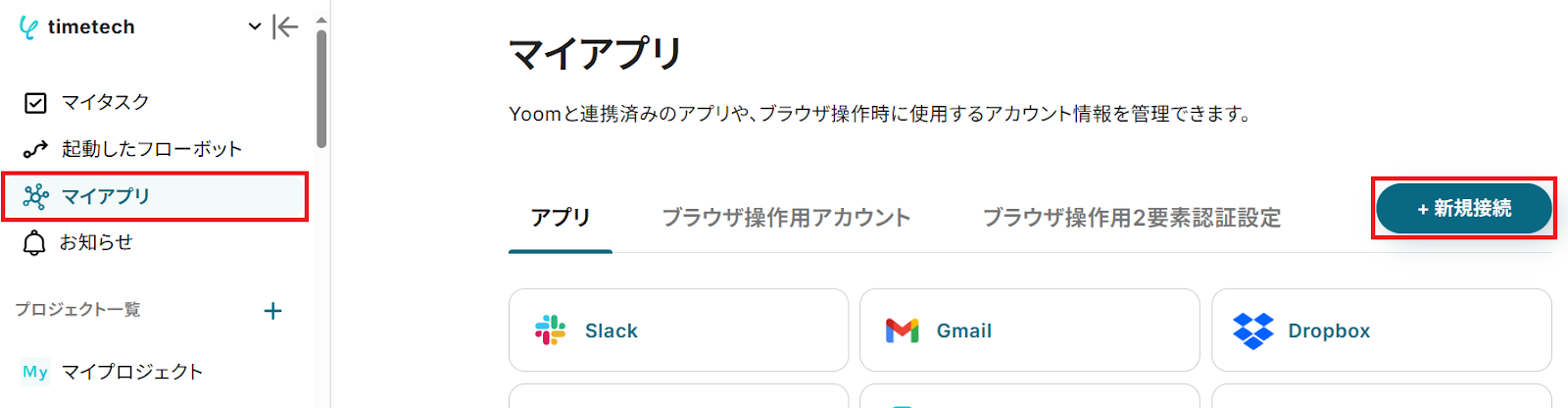
右上の検索窓からOutlookを検索してください。
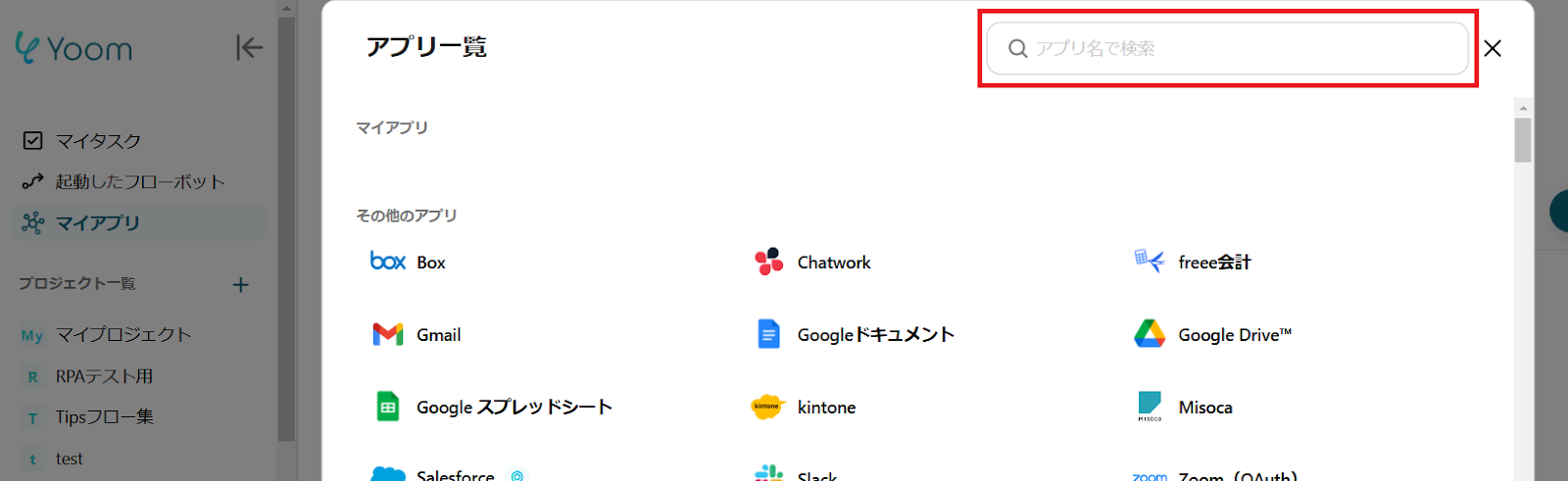
あとはMicrosoftアカウントにログインするだけで連携完了です。
※Microsoft365(旧Office365)には、家庭向けプランと一般法人向けプラン(Microsoft365 Business)があり、
一般法人向けプランに加入していない場合には認証に失敗する可能性があります。
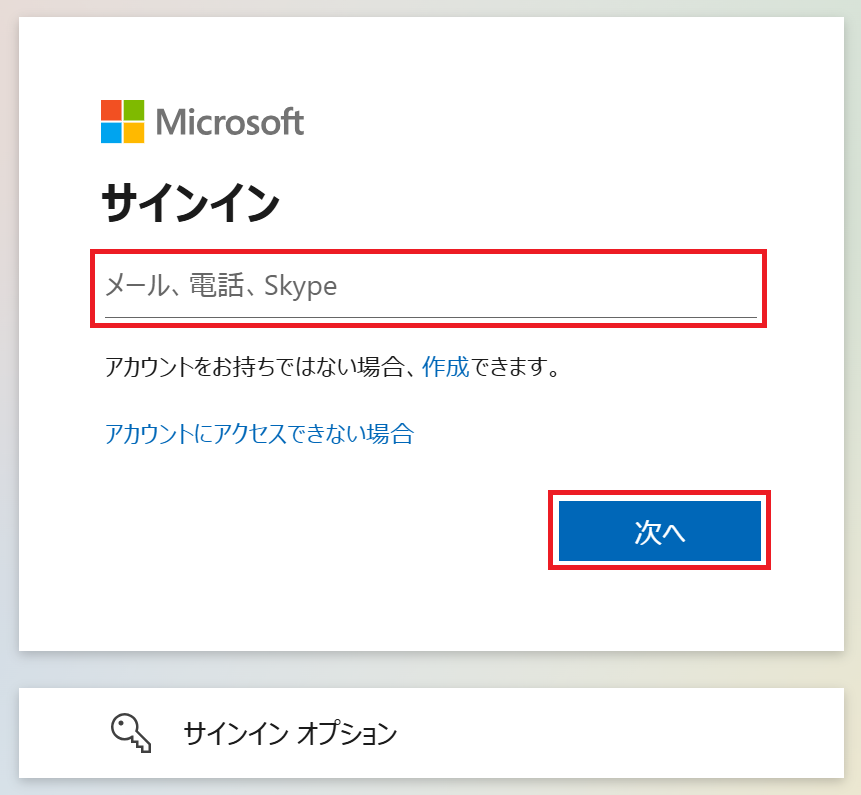
同様にMicrosoft Excelを検索しましょう。Outlookと同じ手順でマイアプリ連携できます。
ステップ2:テンプレートをコピー
Yoomにログインし、以下バナーの「試してみる」をクリックしてください。
Outlookのカレンダーにイベントが登録されたら、Microsoft Excelに追加する
試してみる
■概要
Outlookのカレンダーでスケジュールを管理し、その内容を別途Microsoft Excelに転記する作業に手間を感じていませんか?手作業での入力は時間がかかるだけでなく、入力ミスや漏れが発生する原因にもなりがちです。
このワークフローを活用すれば、Outlookのカレンダーに新しいイベントが登録されると、自動でMicrosoft Excelの指定したシートに情報が追加されます。OutlookとMicrosoft Excelの連携を自動化し、こうした日々の定型業務を効率化できます。
■このテンプレートをおすすめする方
・OutlookのカレンダーとMicrosoft Excelを用いてスケジュール管理を行っている方
・Outlookで管理しているアポイント情報をMicrosoft Excelに手作業で転記している営業担当の方
・チームのスケジュール共有をより効率化し、生産性を高めたいと考えている方
■注意事項
・Outlook、Microsoft ExcelのそれぞれとYoomを連携してください。
・Microsoft365(旧Office365)には、家庭向けプランと一般法人向けプラン(Microsoft365 Business)があり、一般法人向けプランに加入していない場合には認証に失敗する可能性があります。
・Microsoft Excelのデータベースを操作するオペレーションの設定に関しては、下記をご参照ください。
https://intercom.help/yoom/ja/articles/9003081
・トリガーは5分、10分、15分、30分、60分の間隔で起動間隔を選択できます。
・プランによって最短の起動間隔が異なりますので、ご注意ください。
「テンプレートがコピーされました」と表示されるので「OK」をクリックします。
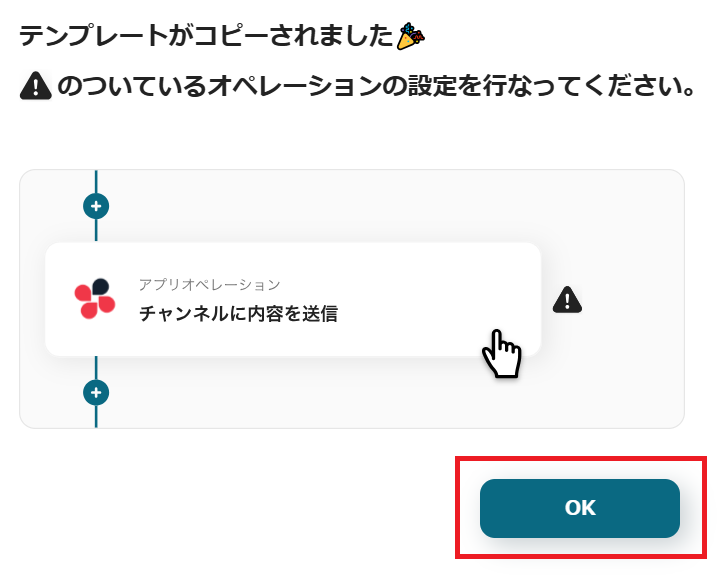
ステップ3:Outlookのトリガー設定
まず、Outlookのカレンダーでテスト用の予定を作成しておきましょう。
今回は例として、会議の予定を作成しました。
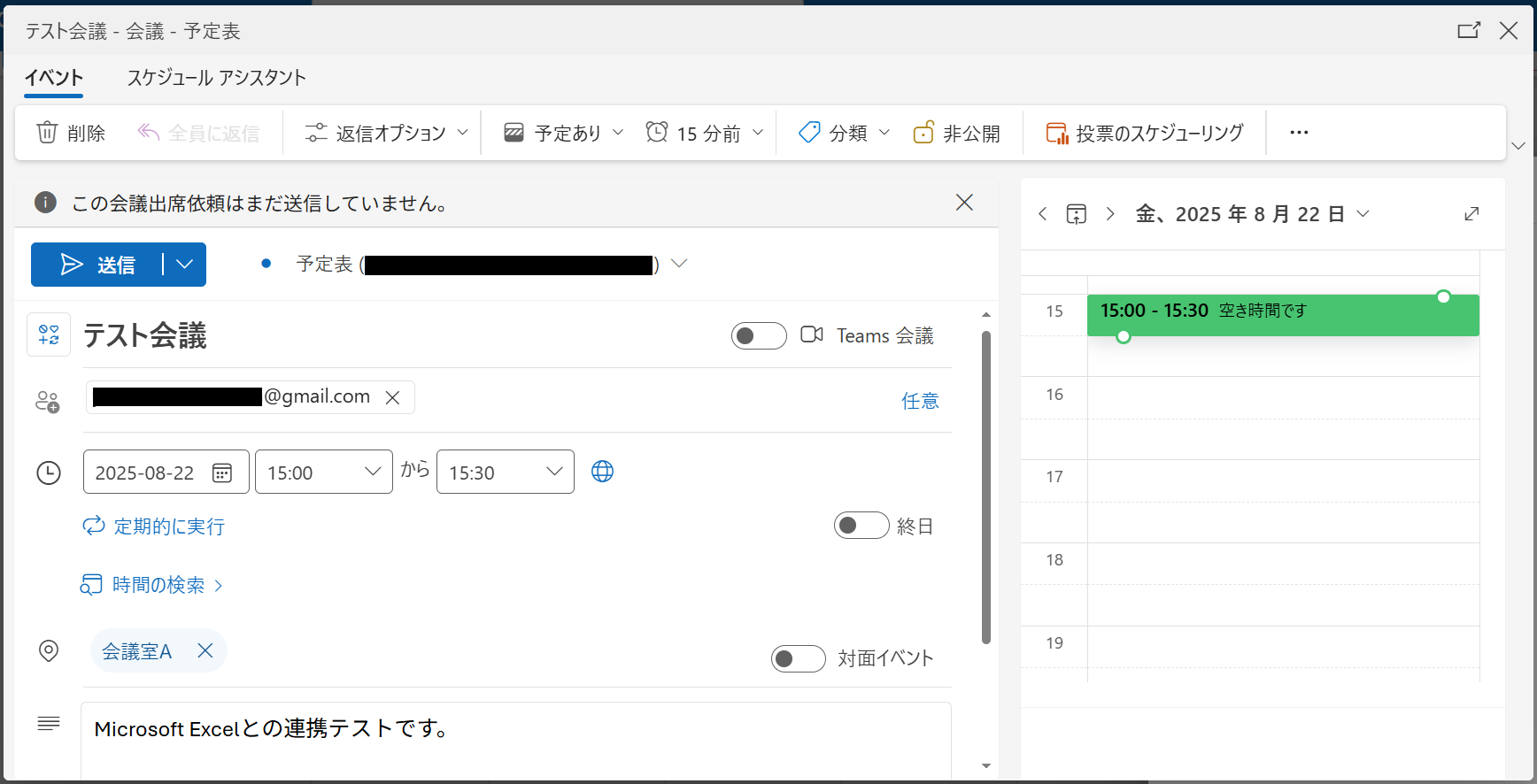
作成したらYoomの設定画面に戻り「カレンダーにイベントが登録されたら」をクリックします。
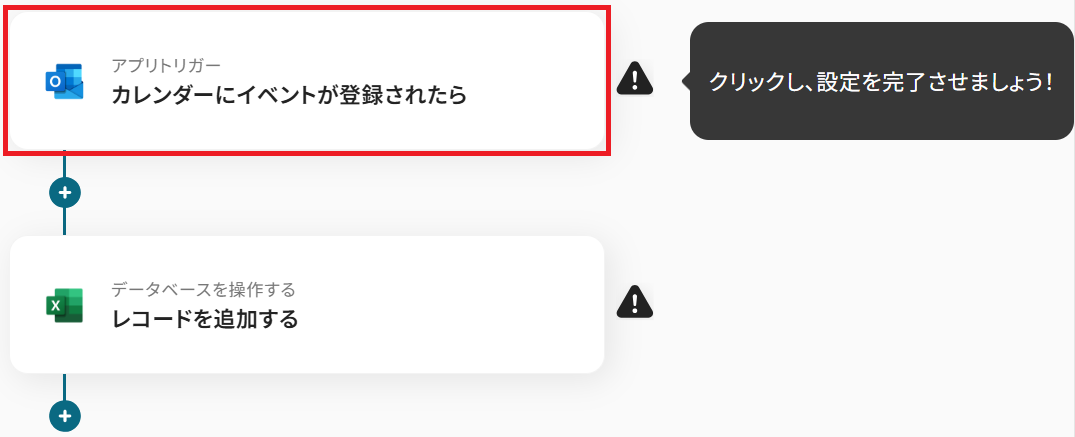
タイトルと連携するアカウント情報を任意で設定し、トリガーアクションはテンプレート通りに「カレンダーにイベントが登録されたら」のまま「次へ」をクリック。
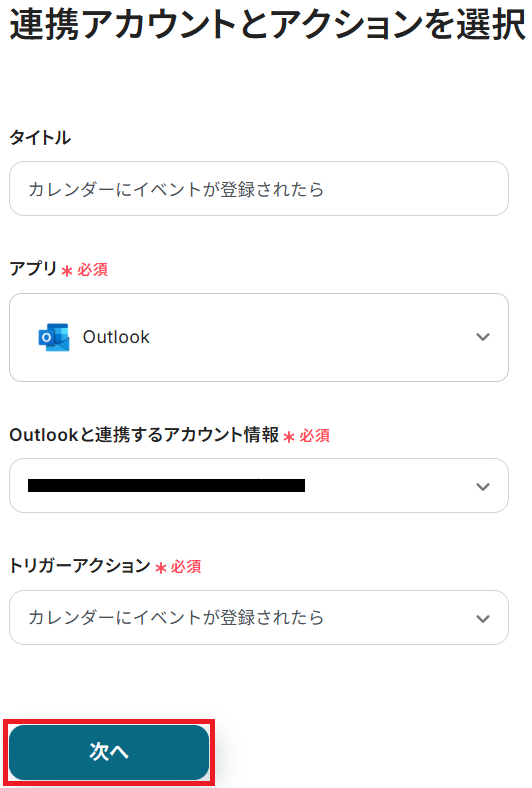
アプリトリガーのAPI接続設定という画面が表示されるので、まずトリガーの起動間隔をプルダウンから選択してください。
※トリガーの起動タイミングは、5分、10分、15分、30分、60分のいずれかで設定できます。
ご利用プランによって、設定できるトリガーの最短間隔が違うので、その点は要チェックです。なお、基本的にはそのプランの最短の起動間隔にしてお使いいただくことをおすすめします。
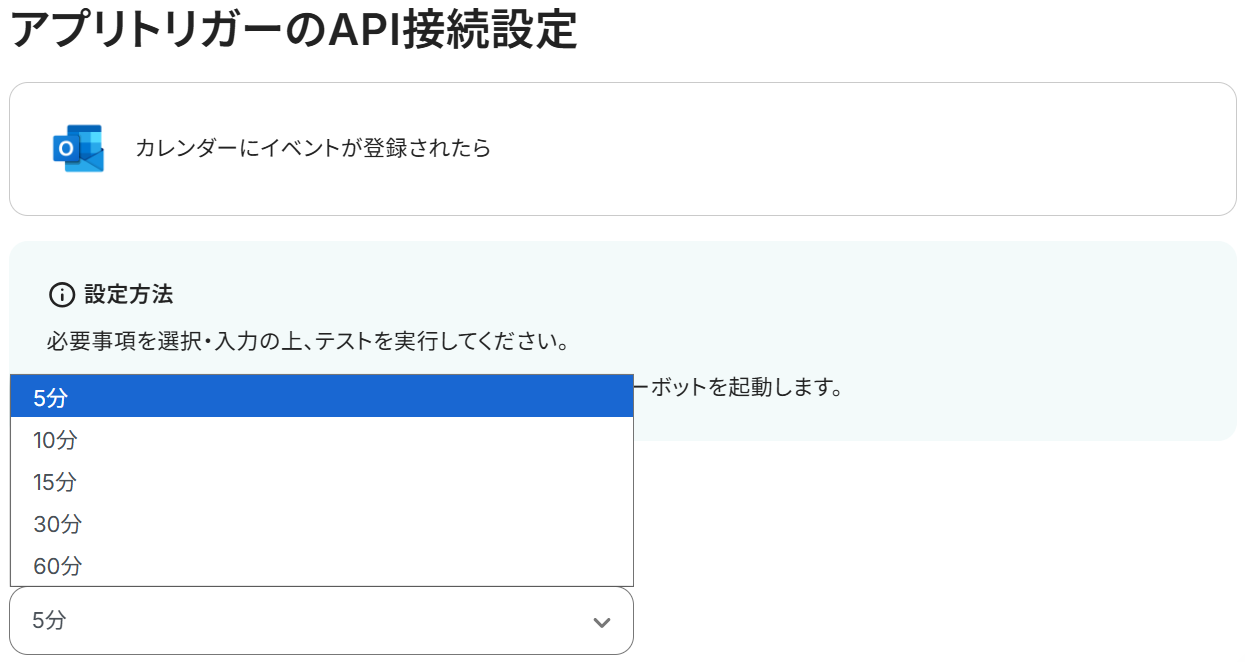
次にユーザーIDを候補から選択しましょう。
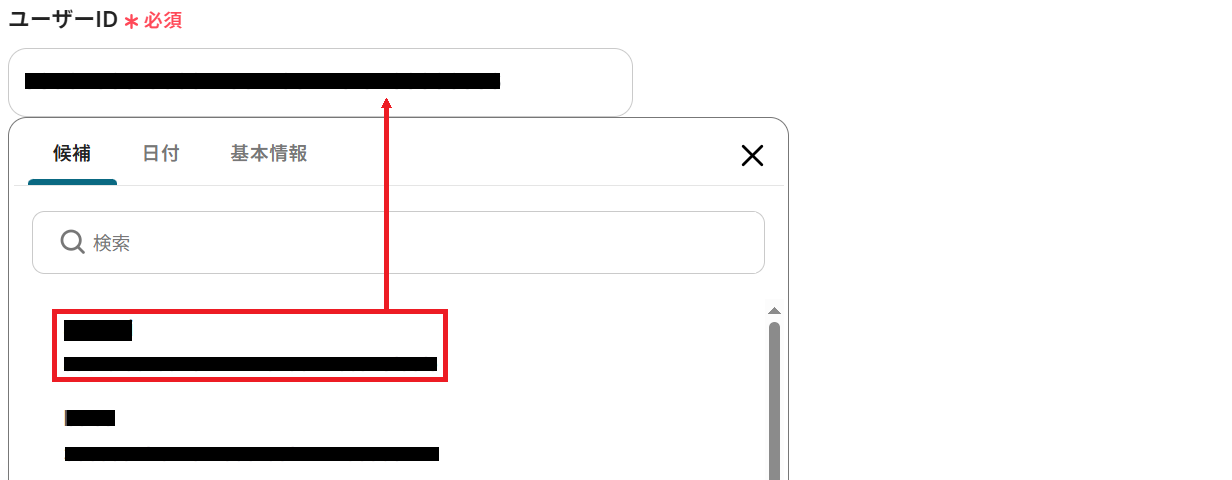
最後に任意でタイムゾーンを選択してテストしてください。
※未設定の場合、UTC時間での取得となります。
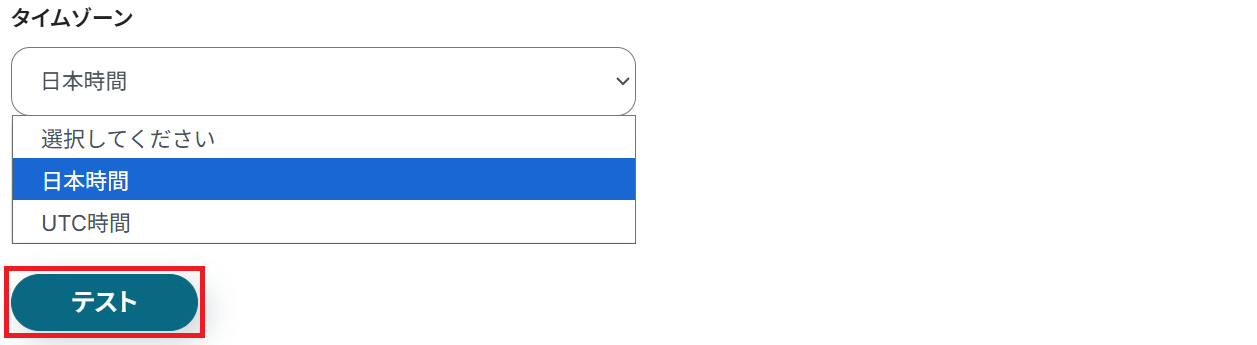
成功したら保存しましょう。ここで取得したアウトプットの値を次のステップで活用します。
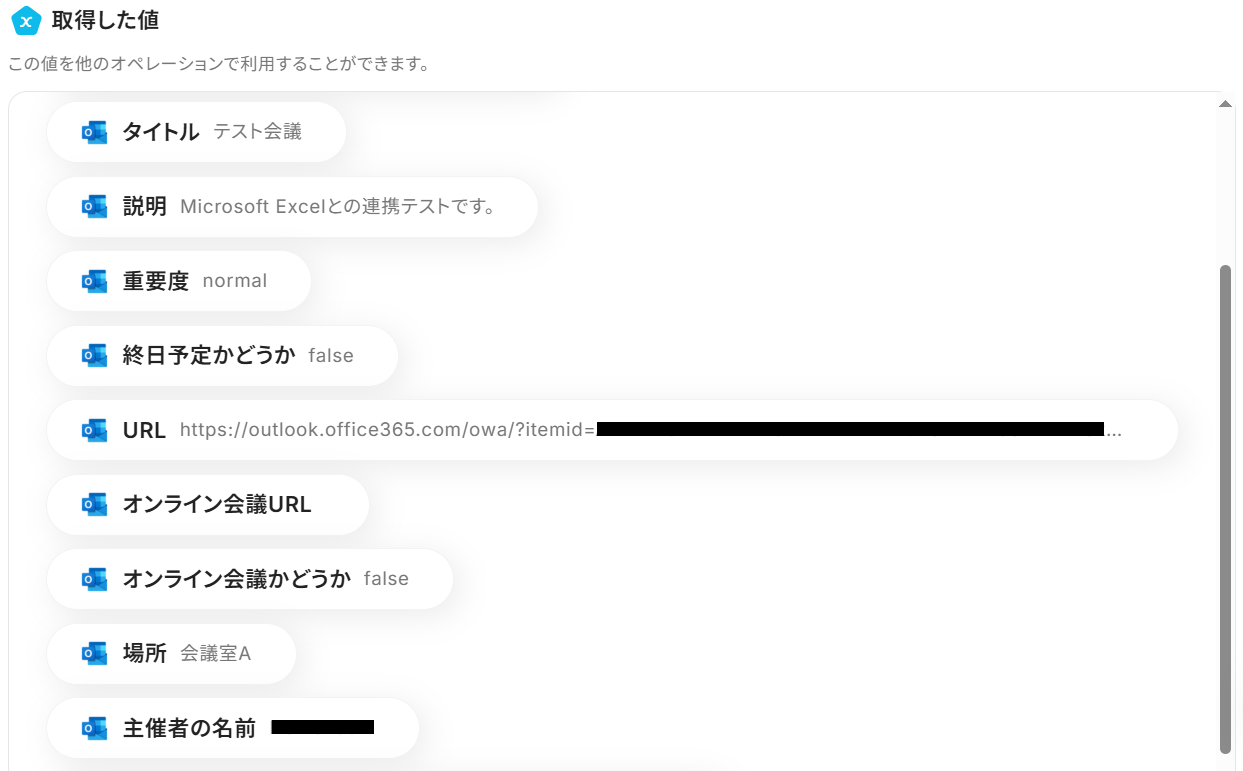
ステップ4:Microsoft Excelのアクション設定
先ほど取得したカレンダー情報を、Microsoft Excelに自動で追加する設定をします。
※【Excel】データベースを操作するオペレーションの設定に関しても併せてご参照ください。
Microsoft Excelの方でも、カレンダーの管理に使うシートを用意しておきましょう。
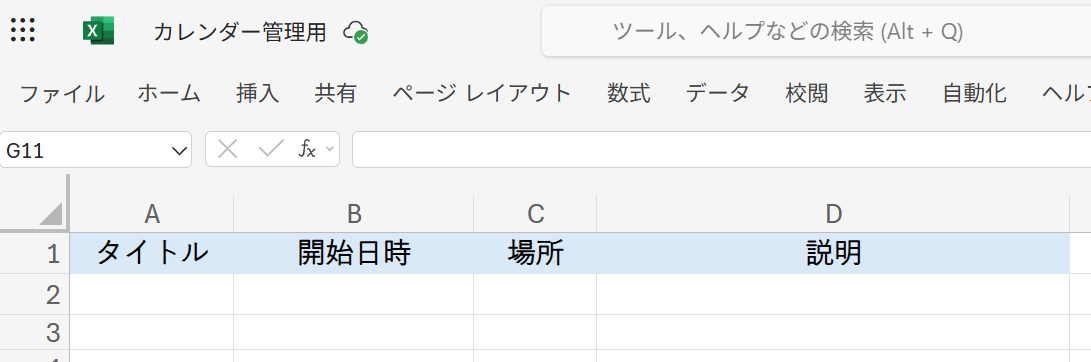
用意できたらYoomの設定画面に戻り「レコードを追加する」をクリック。
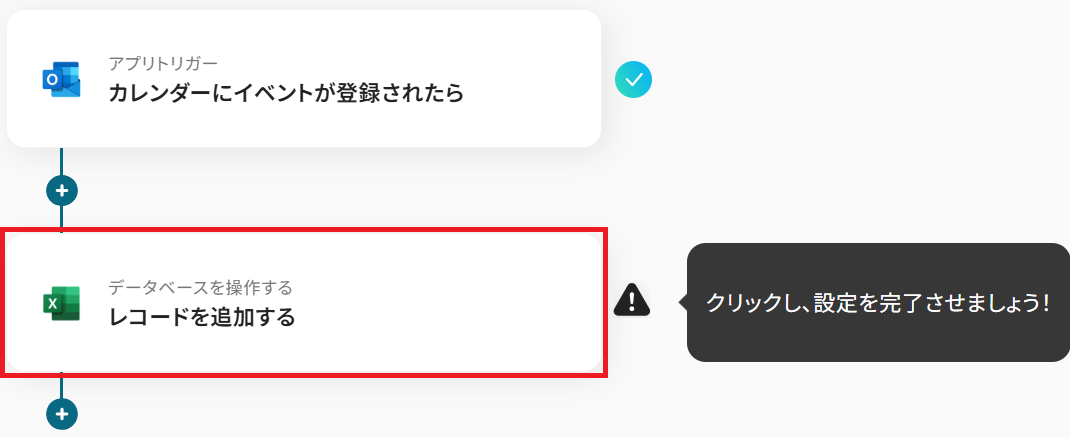
データベースの連携に移ります。まず連携するアカウントが正しいか確認してください。
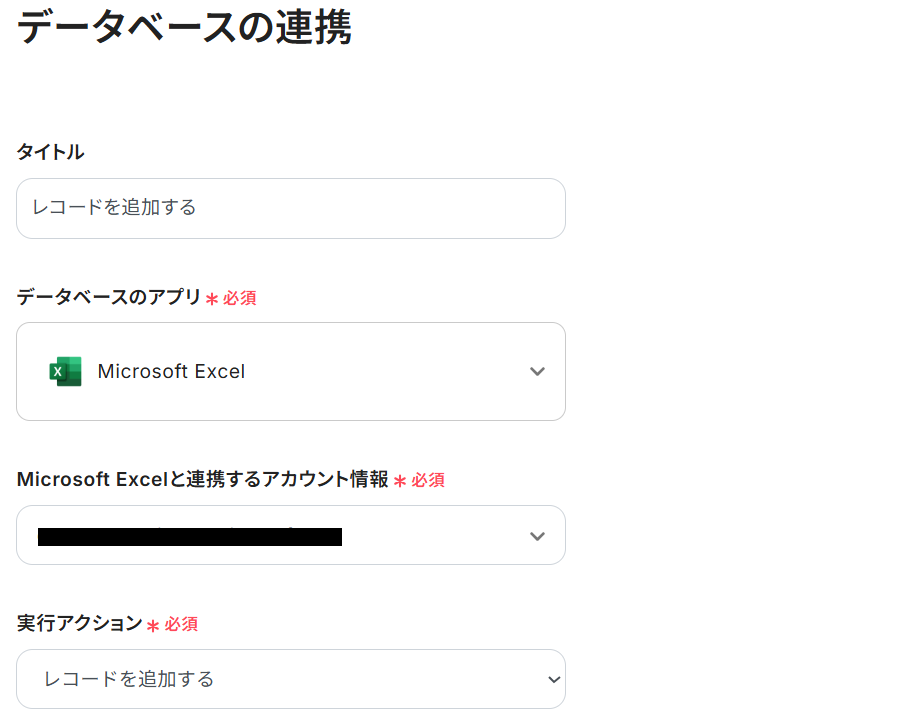
次に、先ほど用意したシートのドライブIDを候補から選択しましょう。
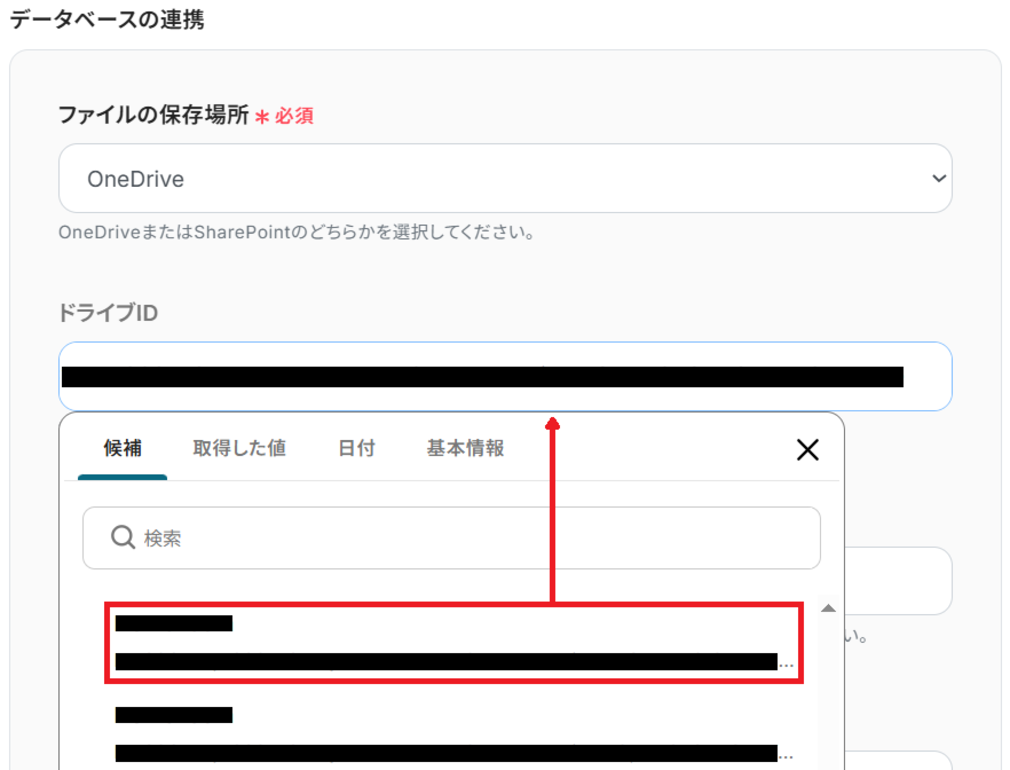
続いて、アイテムIDも候補から選択します。
候補が表示されない場合、ファイル名(任意)の欄に該当のファイル名を入力してみてください。
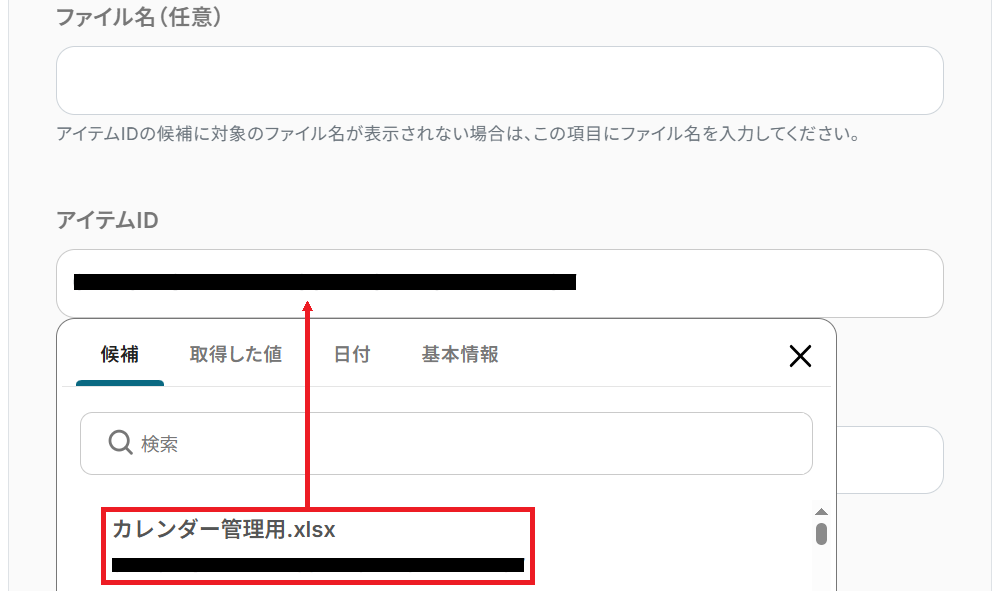
最後にシート名を候補から選択し、任意でテーブル範囲を入力して「次へ」をクリック。
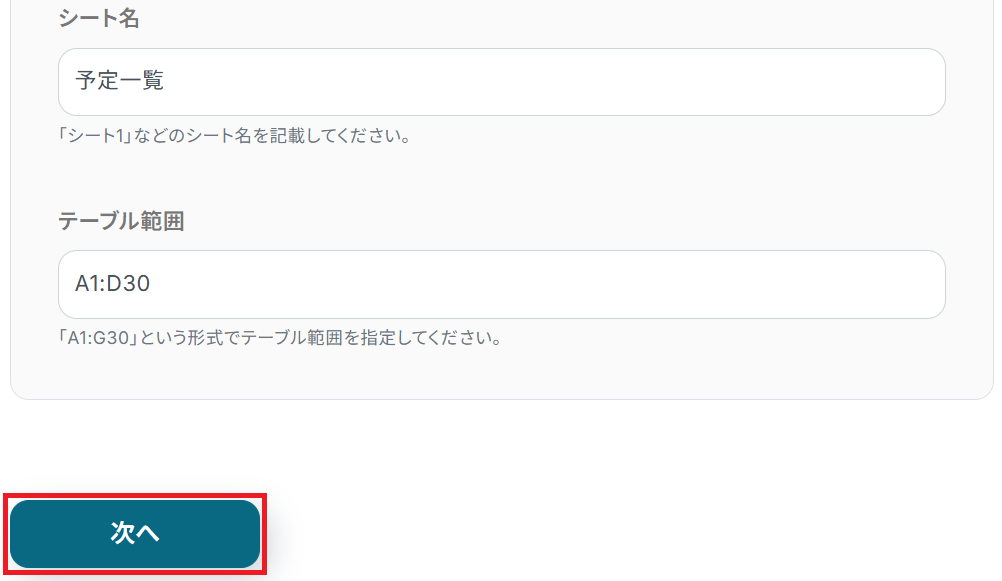
あとは先ほど用意したシートのヘッダーに対応する項目を選択しましょう。
以下のようにOutlookから取得したアウトプットを選択すると、カレンダー情報を変数として反映させることができます。
全ての項目を埋めたらテストしてください。
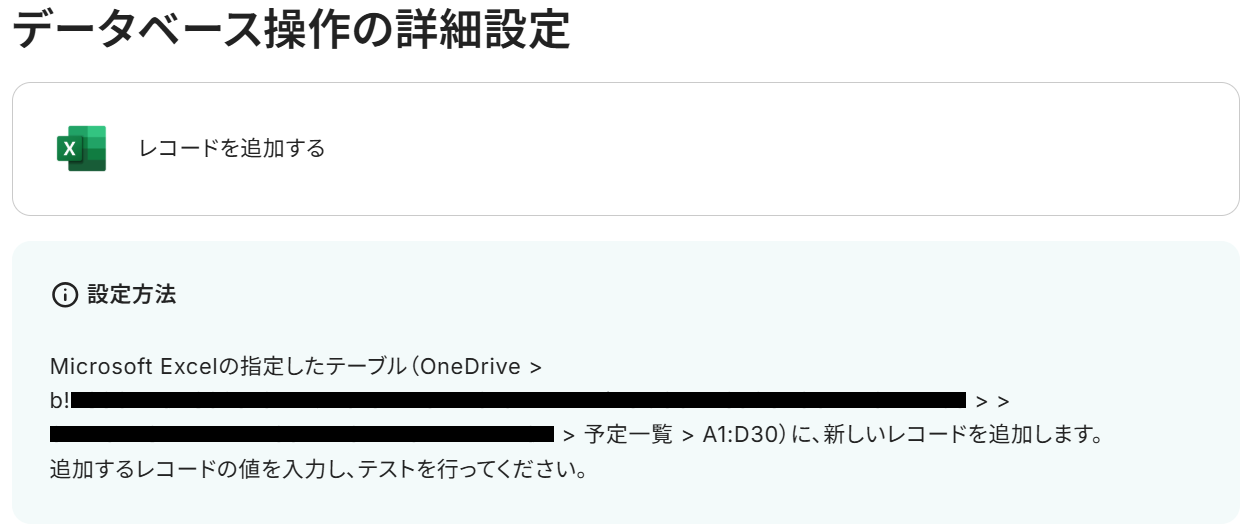
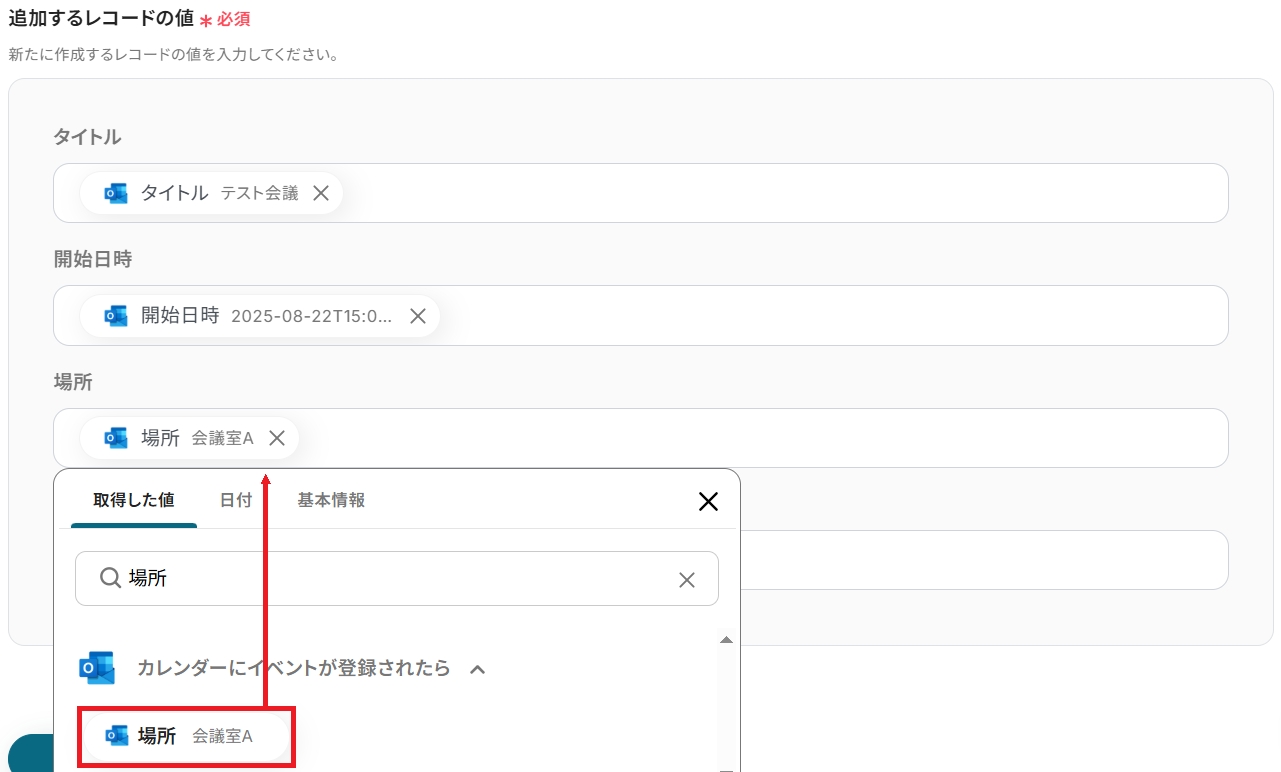
成功したら保存しましょう。
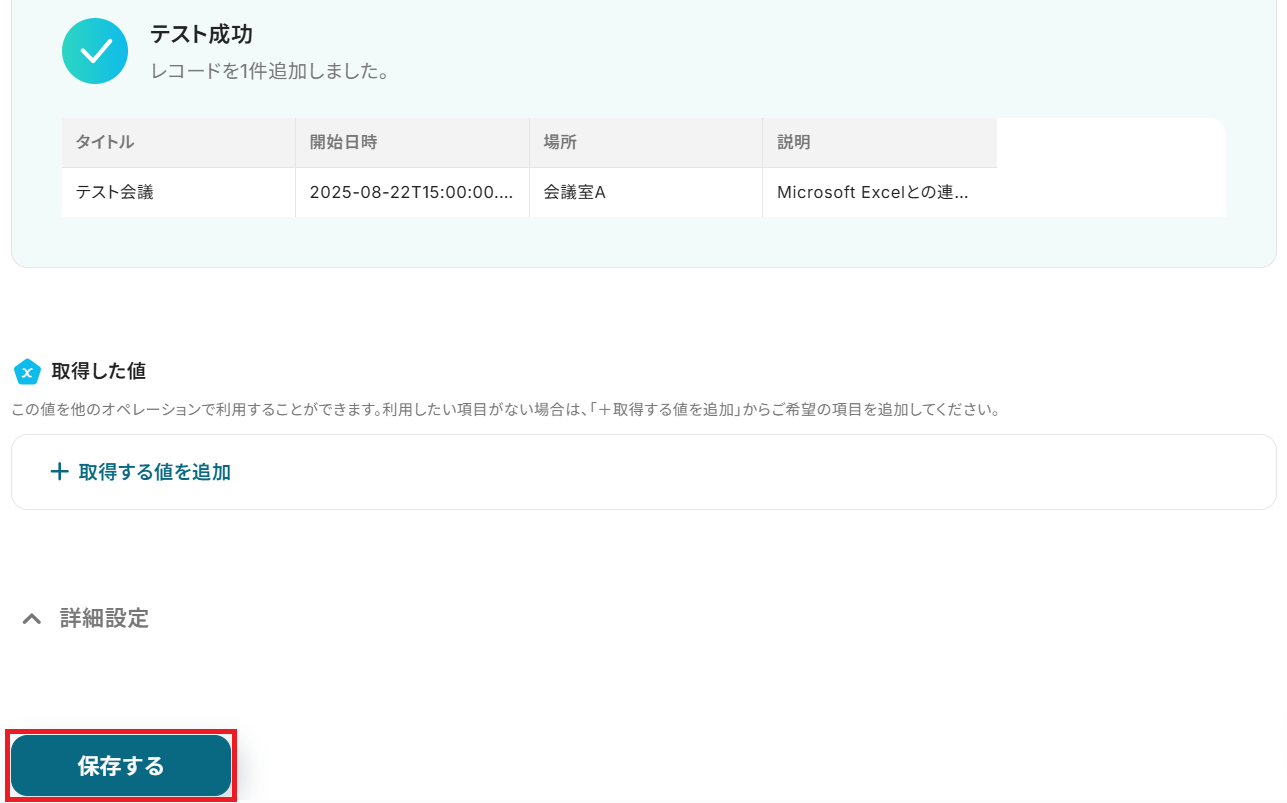
Outlookのカレンダー情報が用意したシートに自動で追加されました!
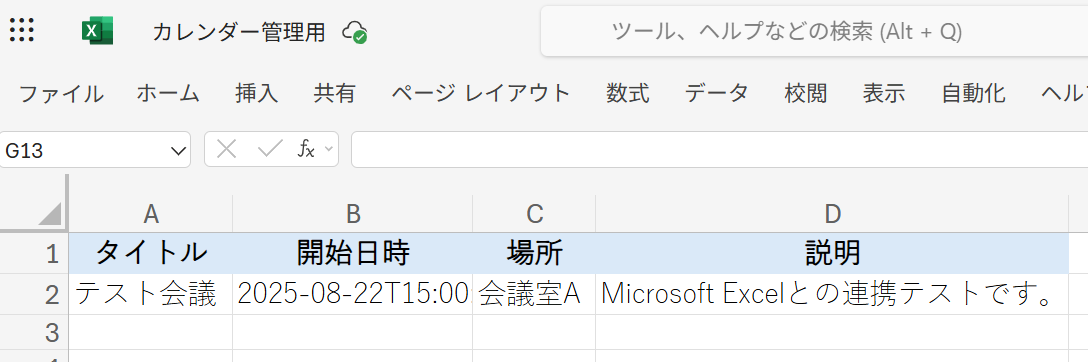
ステップ5:トリガーをONにして起動準備完了
最後に「トリガーをON」をクリックしたら、自動化の設定は完了です。
正しくフローボットが起動するか確認しましょう。

以上が、Outlookのカレンダーにイベントが登録されたら、Microsoft Excelに追加する方法でした!
Microsoft Excelを活用したその他の自動化例
Yoomでは、Microsoft Excelを活用した様々な自動化を実現できます。ここでは、Microsoft Excelに関連する他のテンプレートをいくつかご紹介します。
Googleフォームに回答があったら、Microsoft ExcelとGoogleスプレッドシートにレコードを登録する
試してみる
Googleフォームに新しい回答が送信されたら、回答内容をMicrosoft ExcelとGoogleスプレッドシートにレコードを登録するフローです。
フォームに回答された内容をMicrosoft Excelのシートに追加し、同時に別シートにも追加する
試してみる
Yoomフォームに回答された内容をMicrosoft Excelのシートに追加し、同時に別のシートにも追加するフローです。
アンケートフォームに回答があったら、Microsoft Excelに回答内容を追加しMicrosoft Teamsに通知する
試してみる
アンケートフォームに新しい回答があったら、Microsoft Excelに回答内容を追加してMicrosoft Teamsに通知するフローです。
フォーム回答された内容で、Microsoft Excelで見積書類を発行し、メールで送付する
試してみる
■概要
・フォームに回答された内容を用いて、予め用意したエクセルの見積書雛形で見積書を発行し、メール送付を行います。
・見積書の発行と送付をフォームの回答のみで完了させることができます。
■事前準備
・事前に使用するアプリとのマイアプリ登録(連携)が必要です。以下連携における参考ガイドとなります。
※簡易的な連携ができるアプリについては詳細ガイドのご用意がない場合がございます。
https://intercom.help/yoom/ja/collections/3041779
・書類発行を行うExcelシートを事前に用意します。
■作成方法
①トリガーからフォームトリガーを選択し、以下設定を行います。
・各質問項目:社名や見積の明細情報などの質問項目を設定します。
・取得した値:デモの値を入力することができるので、このあとのテスト実行のためにデモ値やファイルを入力・添付し保存します。
※フォームトリガーの設定方法はこちらをご参照ください。 https://intercom.help/yoom/ja/articles/8009267
②トリガー下の+マークを押し、書類を発行するオペレーションからエクセルを選択し、以下の設定を行ってテスト・保存します。
・ファイルの保存場所:対象のExcelが格納されているOneDriveかSharePointを選択します。
・ドライブID/サイトID:OneDriveの場合はドライブID、SharePointの場合はサイトIDを選択します。
・アイテムID:クリックし、候補から書類発行したいエクセルを選択します。
・ファイル名(任意):アイテムIDにアイテムが表示されない場合は、こちらにファイル名を入れて再度アイテムIDを選択してください。
・格納先のフォルダID:書類発行後に格納するフォルダIDを候補から選択します。
・格納先のフォルダ名(任意):フォルダIDにアイテムが表示されない場合は、こちらにフォルダ名を入れて再度フォルダIDを選択してください。
・出力ファイル名:任意のファイル名を設定します。なお、①で取得した値を埋め込むこともできます。(アウトプットの埋め込み)
・置換対象の文字列:対応する文字列に対して、①で取得した値を埋め込みます。
※エクセルを使った書類を発行するオペレーションの設定方法はこちらをご参照ください。 https://intercom.help/yoom/ja/articles/9087832
※アウトプットの埋め込みについてはこちらをご参照ください。 https://intercom.help/yoom/ja/articles/8223528
※SharePointで、サイトIDが表示されない場合はこちらをご参照ください。 https://intercom.help/yoom/ja/articles/9003081
③+マークを押し、メールを送るオペレーションから任意のメールツールを選択して、以下設定を行い保存します。
・To:①で予め取得したメールアドレスを埋め込みます。
・件名/本文:任意の文章を入力します。①で取得した社名や名前を埋め込むこともできます。
・添付ファイル:添付ファイルを追加を押し、アウトプットを使用として、値に発行した書類を選択します。
・テスト:次ページでテストを行うことも可能です。ただし、実際にメールが送付されるので宛先にはご注意ください。
※メールを送るオペレーションの詳細はこちらをご参照ください。 https://intercom.help/yoom/ja/articles/5462307
■実際に起動させたフローボットのイメージ動画
・https://youtu.be/Ux3-vSwuSro
■注意事項
・Microsoftサービスとの連携はMicrosoft365のオンラインサービスに限定されており、かつMicrosoft社の指定プランで利用できます。
詳細はこちらをご参照ください。 https://intercom.help/yoom/ja/articles/8064544
毎日Google アナリティクスから最新のレポートを取得し、Microsoft Excelに記録する
試してみる
毎日Google アナリティクスから最新のレポートを取得し、Microsoft Excelに記録するフローです。
まとめ
カレンダーとMicrosoft Excelの連携を自動化することで、これまで手作業で行っていた予定の転記作業や複数メンバーのスケジュール集計といった手間のかかる業務をなくし、ヒューマンエラーを防ぐことができます。
これにより担当者は面倒なデータ入力作業から解放され、より重要な分析や企画業務に集中する時間を確保できます!
今回ご紹介したような業務自動化を実現できるノーコードツールYoomを使えば、プログラミングの知識がない方でも直感的な操作で簡単に業務フローを構築できます。
もし自動化に少しでも興味を持っていただけたら、ぜひこちらから無料登録してYoomによる業務効率化を体験してみてください!
よくあるご質問
Q:Googleカレンダーでも同様の自動化は可能ですか?
A:可能です。Outlookのアクションを削除し、代わりにGoogleカレンダーの「予定が作成されたら」というトリガーアクションを追加して設定してください。
Q:特定のキーワードを含む予定だけをMicrosoft Excelに転記できますか?
A:分岐設定を追加することで可能です。分岐条件を「タイトルが〇〇(特定のキーワード)という値を含む場合」などと設定することで、特定のキーワードを含む場合のみ転記するフローを作成することができます。
※「分岐する」オペレーションは、ミニプラン以上でご利用いただけます。フリープランで利用するとエラーになってしまうのでご注意ください。
※ミニプランなどの有料プランは2週間の無料トライアルが可能です。無料トライアル中なら、普段制限されているアプリや機能も自由にお試しいただけますので、ぜひ活用してみてください。
Q:Microsoft Excelの代わりにGoogleスプレッドシートへ記録できますか?
A:可能です。Microsoft Excelのアクションを削除し、代わりにGoogle スプレッドシートの「レコードを追加する」アクションを追加して設定してください。